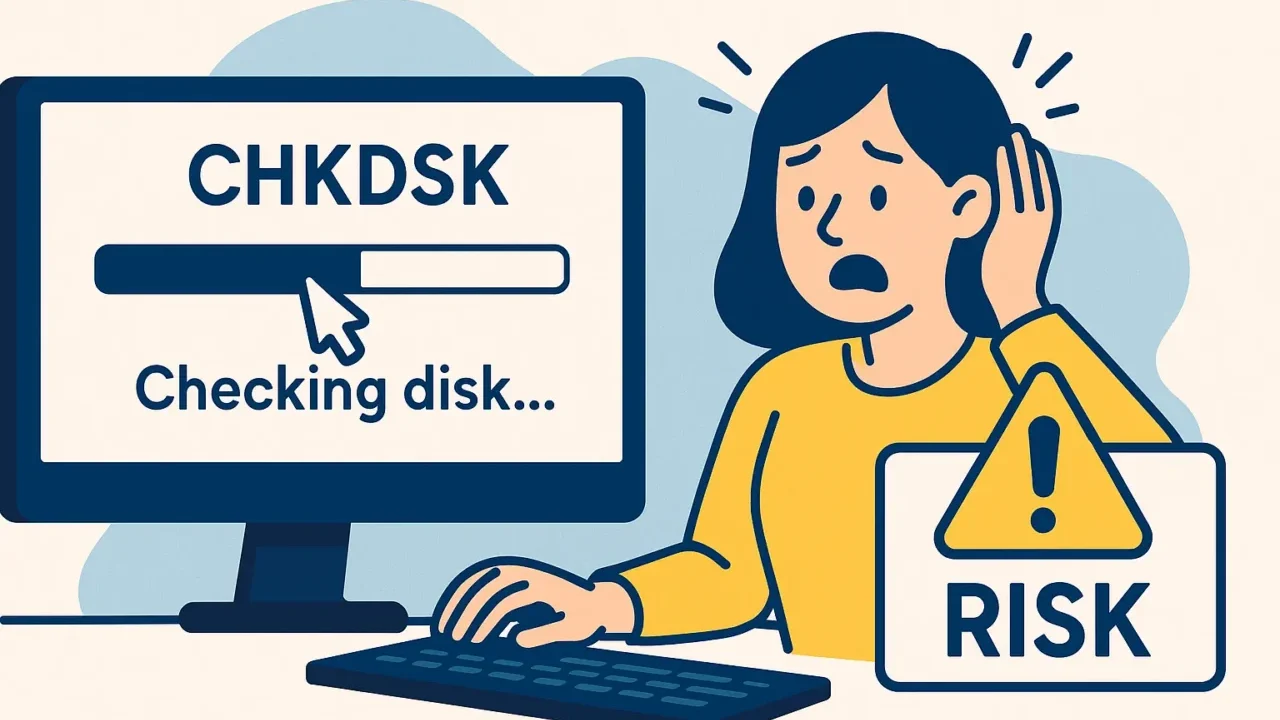chkdskを実行中にフリーズのように見え、途中で処理を止めてしまった経験はありませんか?
- 進捗が止まり、反応がないように感じた
- このまま待っても意味がないと不安になった
- 電源を切って強制的に再起動してしまった
こうした症状は、軽度なシステムエラーからファイル構造の破損、さらにはディスクの物理障害に至るまで、さまざまな要因によって発生する可能性があります。
データの一部消失やOS起動不可など、致命的な障害につながるリスクもあります。
本記事では、chkdsk中断によって起こる影響と、状況を改善するための対処法をステップごとにわかりやすく解説しています。
もし自力での対応に不安がある場合や、大切なデータを含むドライブで問題が発生している場合は、無理をせずに私たちデジタルデータリカバリーにご相談ください。失いたくないデータの場合、誤った操作がさらなる障害を招くリスクがあります。相談から初期診断まで24時間365日体制で無料でご案内しています。
目次
chkdskを途中で止めることによるリスク
chkdsk(チェックディスク)は、ディスクのエラーやファイルシステムの不整合を修復するためのWindows標準ツールです。しかし、この作業を途中で強制終了すると、重大な問題を引き起こす恐れがあります。以下に、代表的なリスクを紹介します。
ファイルシステムの破損
chkdskはファイルシステムの整合性を確認し、必要に応じてメタデータの書き換えを行います。途中で停止すると、整合性のない状態でファイル構造が残り、深刻な破損を招く危険があります。
データの損失や上書き
chkdskはファイルの再配置や不良セクタの再マッピングを行う過程で、実データにアクセス・変更を加える場合があります。途中停止により、重要なデータが失われたり、不可逆的に上書きされてしまう可能性も否定できません。
Windowsの起動不能
システム領域に関する修復中にchkdskを中断すると、ブート情報が不完全になることがあり、最悪の場合はOSの起動自体ができなくなります。
HDDの物理的損傷リスク増加
HDDが物理的に劣化している状態でchkdskを実行すると、読み書きの負荷が部品の摩耗を一気に進行させる恐れがあります。処理が途中で止まったり、繰り返し実行することでヘッドやディスクにさらなる損傷を与え、復旧の難易度を大幅に上げてしまうケースも少なくありません。
特にchkdskを強制的に中断すると、データの一部が失われたり、HDD自体が完全に認識しなくなるリスクもあります。大切なデータを守るためには、自力での繰り返し操作は避け、早めに専門業者の診断を受けることが重要です。
当社デジタルデータリカバリーでは、24時間365日無料で初期診断に対応していますので、まずはお気軽にご相談ください。
【要注意】自力対応が招くデータ損失のリスク

「chkdskを途中で止めてしまった」――そんなトラブルに直面したとき、まずは自力で何とかしようと対応する方が多いと思います。
chkdskを途中で止めてしまうと、ファイルシステムの修復が中途半端な状態となり、かえってデータにアクセスできなくなるケースがあります。無理に再実行や操作を繰り返すと状況を悪化させるため、大切なデータがある場合は専門業者へ相談するのが安全です。
専門業者であれば、正確な診断に基づいて最適な方法で復旧を進めるため、データ消失を最低限に抑えることができます。中でもデジタルデータリカバリーは、以下の理由から多くの方に選ばれています。
- 相談実績46万件以上(2011年1月~)の豊富な対応経験に基づき、個人・法人問わず幅広いトラブルに対応
- 一部復旧を含む復旧件数割合91.5%(※内、完全復旧57.8%。復旧件数割合=データ復旧件数/データ復旧ご依頼件数。2023年10月実績)という業界トップクラスの技術力
- 他社で「復旧不可」とされた機器の対応実績が7,300件越えにものぼり、独自の復旧技術を保有
大切なデータを守るには、まずは自力対応よりも専門的な判断が欠かせません。操作を誤る前に、まずは当社にご相談ください。
chkdskを途中で止めてしまった場合の対処法
chkdsk(チェックディスク)を実行中に操作を中断してしまった場合、システムの整合性が崩れたり、ファイルの破損が生じることがあります。以下では、考えられる対処法を手順付きでわかりやすく解説します。
PCの再起動と自動修復の確認手順
chkdskを途中で止めた後、次回起動時にWindowsが自動的に修復処理を行うことがあります。まずはこの動作が正しく機能するか確認しましょう。
- PCの電源を完全にオフにし、数秒待ってから再度電源を入れます。
- 「自動修復を準備しています」などの表示が出るかを確認します。
- 自動修復が始まったら、指示に従って完了まで待機します。
SFC(システムファイルチェッカー)の実行方法
システムファイルの破損が疑われる場合、SFCコマンドでのチェックと修復が有効です。手順は以下の通りです。
- スタートメニューを開き、「cmd」と入力して右クリック、「管理者として実行」を選択。
- コマンドプロンプトで「sfc /scannow」と入力し、Enterキーを押します。
- スキャンが完了するまで待ち、結果を確認します。
DISMによるシステムイメージ修復の手順
DISMツールを使えば、破損したシステムイメージを修復し、OSの安定性を回復できます。
- スタートメニューで「cmd」と検索し、「管理者として実行」を選択。
- 「DISM /Online /Cleanup-Image /RestoreHealth」と入力してEnter。
- 処理が完了するまでPCの電源を切らずに待機します。
クリーンブートまたはセーフモードでchkdskを再実行する方法
他のプログラムの干渉を防ぐため、クリーンブートやセーフモードでの再実行が推奨されます。誤操作を避けたい方は、専門業者に相談することも検討してください。
- 「Windowsキー+R」を押し、「msconfig」と入力してEnter。
- 「スタートアップ」タブで全項目を無効にし、再起動します。
- 再起動後、コマンドプロンプトで「chkdsk C: /f /r」を実行。
ディスクのデフラグ・クリーンアップ手順
一時ファイルや断片化がchkdskの中断原因となることがあります。ディスクの整理も忘れずに行いましょう。
- 「スタートメニュー」で「ディスククリーンアップ」と検索し、起動。
- 削除対象のファイルにチェックを入れ「OK」をクリック。
- 「ドライブの最適化」からCドライブを選択し「最適化」を実行。
データのバックアップとHDD交換の判断基準
chkdsk中の異音や頻発するエラーは、HDD自体の物理障害の前兆かもしれません。重要なデータが損傷するリスクが高まります。
- 外付けHDDやクラウドを使って重要データをすぐにバックアップ。
- HDDメーカーのツールでSMART情報やエラーを確認。
- 異常があれば、新しいHDDの用意とデータ復旧業者への相談を検討。
専門業者に相談する
chkdskの中断後、上記の対処法をすべて試しても改善しない場合、ファイルシステムやディスクに重大な問題が発生している可能性があります。誤った対処でさらなるデータ損失を招くリスクもあるため、早めの専門対応が鍵となります。
デジタルデータリカバリーは、これまでに46万件以上の相談実績(※1)を持ち、一部復旧を含む復旧件数割合91.5%(※2)という高い成果を上げています。初期相談・診断は無料で、24時間365日対応していますので、不安を感じた時点でお気軽にご相談いただけます。
※1 期間:2011年1月以降
※2 内、完全復旧57.8%。復旧件数割合=データ復旧件数/データ復旧ご依頼件数。2023年10月実績
自力で対応できない場合はデータ復旧の専門業者に相談する

自力で対応できない場合や、機器が物理的に破損している場合、個人での修復は困難です。重要なデータが含まれている場合、データ復旧専門業者に依頼するのが最も安全です。
データ復旧業者では、問題の根本原因を特定し、安全にデータを回復する最善の方法を提案できます。デジタルデータリカバリーでは、相談から初期診断・お見積りまで24時間365日体制で無料でご案内しています。まずは復旧専門のアドバイザーへ相談することをおすすめします。
デジタルデータリカバリーの強み

デジタルデータリカバリーは「データ復旧専門業者17年連続データ復旧国内売上No.1」(※1)の実績を持つデータ復旧業者です。
データ復旧の技術力として、一部復旧を含む復旧件数割合92.6%(※2)を誇っています。
他社で「復旧不可能」と判断された機器を、当社が復旧に成功した事例は数えきれません。実際に、他社復旧不可相談件数でも8,000件超 (算出期間:2016年6月1日~) を超えています。
これこそが“データ復旧の最後の砦”と呼ばれる理由です。どんな状態でも、諦める前にまずはご相談ください。最善を尽くしてデータを取り戻します。
※1:データ復旧専門業者とは、自社及び関連会社の製品以外の製品のみを対象に保守及び修理等サービスのうちデータ復旧サービスを提供し、その売上が総売上の50%以上を占める企業のこと ※第三者機関による、データ復旧サービスでの売上の調査結果に基づく(算出期間:2007年~2023年)
※2:2025年9月実績。一部復旧:完全復旧に至らなかったが、一部復旧できた場合。完全復旧:復旧希望データを100%復旧できた場合
初期診断・相談・見積まで無料で対応可能
初期診断とは、機器に発生した障害の原因を正確に特定し、復旧の可否や復旧方法を確認する工程です。デジタルデータリカバリーでは、経験豊富な技術者が「初期診断」を行い、内部の部品にダメージを与えることなく問題を見つけます。
データ障害のパターン15,000種類以上もありますが、「ご相談件数46万件超」(算出期間:2011年1月1日~)を持つ当社は、それぞれの障害原因をデータベースから即座に情報を引き出し、原因を正確に特定できる体制を整えています。
よくある質問
いえ、かかりません。当社では初期診断を無料で実施しています。お客様の機器に初期診断を行って初めて正確なデータ復旧の費用がわかりますので、故障状況を確認しお見積りをご提示するまで費用は頂いておりません。
※ご郵送で機器をお預けいただいたお客様のうち、チェック後にデータ復旧を実施しない場合のみ機器の返送費用をご負担頂いておりますのでご了承ください。
機器の状態によって故障の程度が異なりますので、復旧完了までにいただくお時間はお客様の機器お状態によって変動いたします。
弊社は、復旧完了までのスピードも強みの1つで、最短即日復旧・ご依頼の約8割を48時間以内に復旧完了などの実績が多数ございます。ご要望に合わせて柔軟に対応させていただきますので、ぜひご相談ください。
営業時間は以下の通りになっております。
365日24時間、年中無休でお電話でのご相談・復旧作業・ご納品・アフターサービスを行っています。お困りの際は是非ご相談ください。
電話受付:0:00~24:00 (24時間対応)
電話番号:0800-333-6302
来社受付:9:30~21:00
復旧できる可能性がございます。
弊社では他社で復旧不可となった機器から、データ復旧に成功した実績が多数ございます。 他社大手パソコンメーカーや同業他社とのパートナー提携により、パートナー側で直せない案件を数多くご依頼いただいており、様々な症例に対する経験を積んでおりますのでまずはご相談ください。
この記事を書いた人

デジタルデータリカバリー データ復旧エンジニア
累計相談件数46万件以上のデータ復旧サービス「デジタルデータリカバリー」において20年以上データ復旧を行う専門チーム。
HDD、SSD、NAS、USBメモリ、SDカード、スマートフォンなど、あらゆる機器からデータを取り出す国内トップクラスのエンジニアが在籍。その技術力は各方面で高く評価されており、在京キー局による取材実績も多数。2021年に東京都から復旧技術に関する経営革新優秀賞を受賞。